Ahora puedes probar la IU híbrida y agregar un entorno nuevo. Sin un entorno, ahora tienes que implementar tus proxies de API. Además, si no creas un entorno como se describe en esta sección, fallarán varios pasos en el proceso de instalación del entorno de ejecución híbrido.
La IU híbrida incluye funcionalidades que te permiten hacer lo siguiente en una organización habilitada de forma híbrida:
- Crear, editar y borrar entornos
- Asignar control de acceso a nivel de entorno a usuarios de proyectos de GCP
- Implementa y anula la implementación de proxies de API en tu clúster
- Obtén el estado de implementación de los pods en tu clúster
Para acceder a la IU híbrida y agregar un entorno, haz lo siguiente:
- Abre la IU de Apigee.
Si esta es la primera vez que accedes, la nube híbrida muestra un cuadro de diálogo de consentimiento:
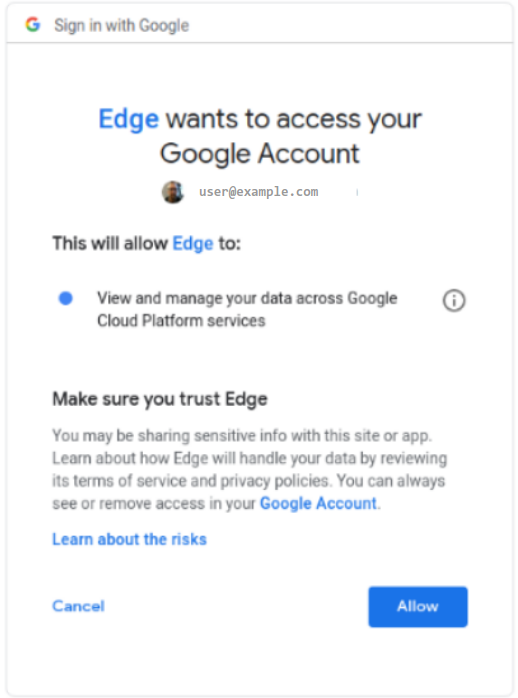
- Si se te pide que selecciones más de una cuenta, elige la cuenta que posee el proyecto que creaste en el Paso 2: Crear un proyecto de Google Cloud.
- Haga clic en Allow.
El navegador te lleva a la página de destino principal de la IU híbrida:
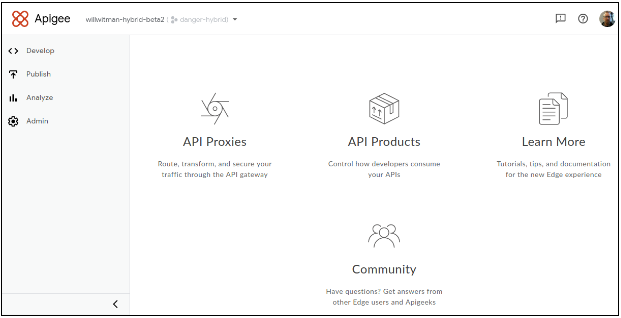
- Asegúrate de que tu organización habilitada para entornos híbridos esté seleccionada en la lista desplegable organizaciones.
De lo contrario, selecciónala en la lista desplegable, como se muestra en el siguiente ejemplo:
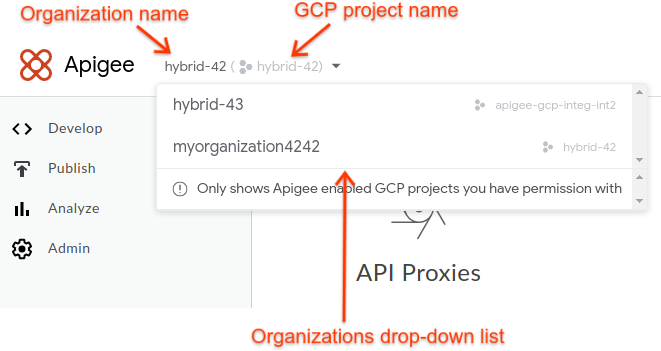
Ten en cuenta que, cuando seleccionas una organización habilitada para nubes híbridas de la lista desplegable, la IU híbrida muestra el nombre de la organización de Apigee y el nombre del proyecto de GCP en el encabezado. En muchos casos, el nombre de la organización de Apigee y el nombre del proyecto de GCP son iguales.
- Haz clic en Administrador > Entornos > Descripción general.
Se mostrará la vista Entornos sin entornos (todavía):
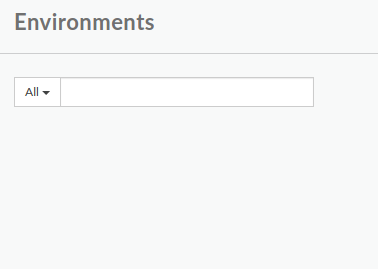
- Haz clic en +Entorno en la esquina superior derecha de la IU.
Se muestra el cuadro de diálogo Definir un entorno nuevo:
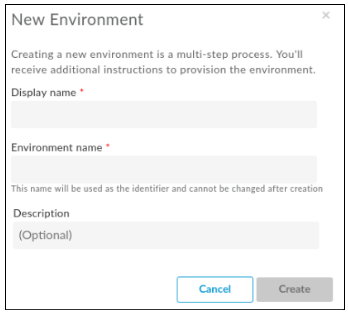
- Ingresa la siguiente información en el cuadro de diálogo Entorno nuevo:
- Nombre visible: Un nombre descriptivo para el entorno que se usa en la IU. Por ejemplo, “Mi primer entorno” o “prueba”. A diferencia de Nombre de entorno, el Nombre visible puede incluir mayúsculas y otros caracteres especiales. Obligatorio.
- Nombre del entorno: es el nombre programático del entorno, también conocido como el ID del entorno. Obligatorio.
Por ejemplo, “mi-entorno” o “prueba”.
También usarás este nombre en el archivo
overrides.yamlcuando instales el entorno de ejecución híbrido.El Nombre visible y el Nombre del entorno pueden ser diferentes.
- Descripción: información adicional sobre el entorno que deseas agregar como recordatorio del propósito del entorno. Por ejemplo, “Creado durante la instalación inicial”. Opcional.
- Haz clic en Crear.
Apigee crea el nuevo entorno y, además, indica que tiene "Aprovisionamiento pendiente":
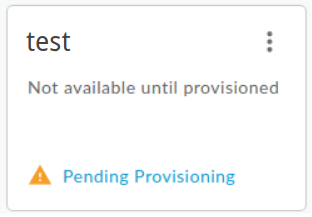
En unos instantes, se “aprovisionará”:
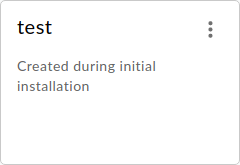
Sin embargo, aún no terminaste. También debes agregar tu nuevo entorno al archivo overrides.yaml del entorno de ejecución, pero primero debes instalar el entorno de ejecución, por lo que no debemos adelantarnos.
Próximo paso
Para continuar con la instalación, consulta Instalación en entorno de ejecución: antes de comenzar.
